Windows Live Writerには便利なプラグインをインストールしてカスタマイズする事ができます。そのプラグインの中でオススメなのが「コード左衛門」です。
この「コード左衛門」は入力する文字にHTMLコードを自動追加させる事ができるプラグインです。HTMLコードは<>と</>で挟む必要があるコードを入力するのに便利です。
コード左衛門をインストールする
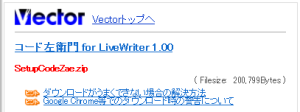
このプラグインはソフトウェアダウンロードサイトの「Vector」から「コード左衛門」で見つかります。
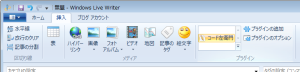
起動させるにはWindows Live Writerの「挿入」タブのプラグインのリストは「コード左衛門」をクリックすると起動します。
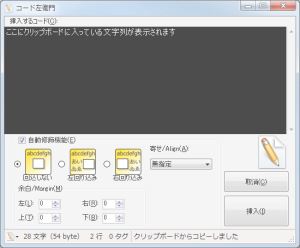
このプラグインを起動させた時にクリップボードの中に入れた文字が背景の黒い部分のテキストエリアに入ります。右下の「挿入」ボタンを押すと記事部分に挿入されます。
デフォルトではHTMLコードが入らず、そのまま挿入されます。
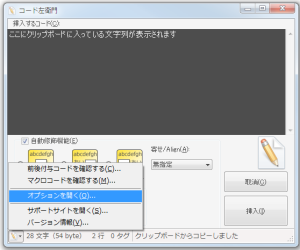
HTMLのコードで挟ませるにはコード左衛門の「オプション」で設定します。
オプションは左下のペンのアイコンを左クリックし出現したメニューの「オプションを開く」をクリックします。
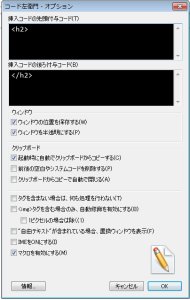
するとオプション画面が表示されるので「挿入コードの先頭付与コード」部分に先頭につけるHTMLコードを、「挿入コードの後ろ付与コード」部分に後方につけるHTMLコードを入力します。入力したら「OK」ボタンを押したら登録完了です。
これで「挿入」ボタンを押したら、このコードが追加されて記事に入ります。
これは前回の状態を引き継いでくれるので同じ処理をするなら、頻繁に変更する必要がなくなります。また、保存されるのでWindows Live Writerを再起動しても引き継いでくれます。